Microsoft 365 Education 원격 교육 및 학습
교실 내부에 있든 멀리서 연결하든 교실 관리에 필요한 도구와 Microsoft 365 Education 학생 참여에 쉽게 액세스할 수 있습니다.
참고 사항:
-
원격 학습에 대해 Teams를 설정하는 IT 관리자 및 학교 지도자를 위한 리소스는 https://aka.ms/TeamsEDURemote. 에서 확인할 수 있습니다.
-
인쇄 가능한 Microsoft Teams 빠른 가이드를 다운로드합니다.
-
교육용 Teams 웨비나를 시청하세요.
-
낮은 인터넷 대역폭을 사용하는 거리를 통한 효율적인 학습 방법
사용자가 교육자인 경우...
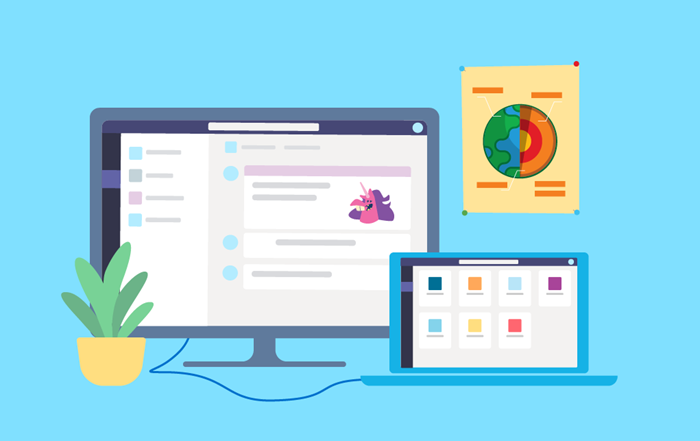
설정
학교에서 이미 Microsoft 365를 사용하고 있나요? 좋습니다! 그렇지 않은 경우 적격 기관의 학생과 교육자는 무료로 Microsoft 365 Education 등록할 수 있습니다.
-
모든 디바이스 또는 웹 브라우저에서 온라인으로 작업합니다.
-
Word, Excel, PowerPoint, OneNote 및 Microsoft Teams를 포함하여 Microsoft365.com 강력한 생산성 및 교육 앱에 액세스할 수 있습니다.
-
학교 커뮤니티와 연결 상태를 유지합니다.
-
항상 최신 버전을 보유하세요.
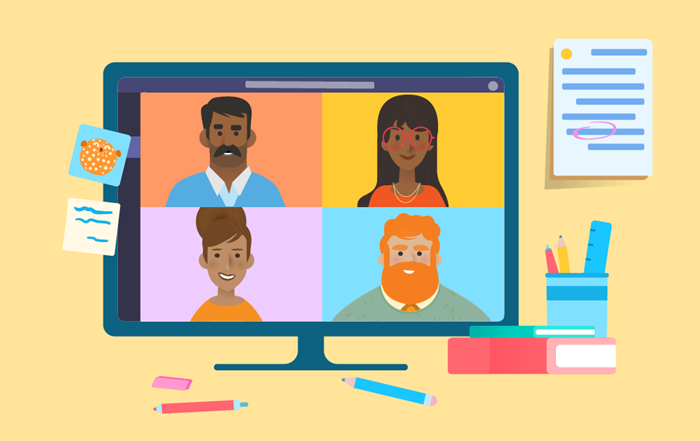
수업 계획 및 어디서나 공동 작업
Microsoft365.com 클라우드를 사용하여 한 곳에서 모든 파일을 만들고 액세스합니다. 전자 메일 체인의 번거로움 없이 즉시 파일을 공유하거나 동시에 단일 문서에서 함께 작업합니다. 학교의 다른 교육자와 연락을 유지하고 필요한 모든 것이 교실 안팎에서 백업되고 액세스할 수 있다는 것을 알고 있습니다.
-
Microsoft365.com 앱을 시작하여 작업을 시작하고 OneDrive에 자동으로 저장합니다. 공유될 때까지 작업은 비공개입니다.
-
모든 앱에서 공유 단추를 사용하여 다른 교육자를 초대하고 문서 작업을 수행할 수 있습니다.
-
메모에 다른 사람의 이름을 포함하는 @mention을 사용하여 문서의 특정 위치로 직접 보낼 수 있습니다.
-
Teams 대화에서 작업하고 메모를 추가합니다.
Microsoft 365 교육 | OneDrive 빠른 시작 | 간단한 단원 템플릿 | Teams 교육 | 강력한 프레젠테이션 만들기 | Microsoft365.com 미니 투어

가상 모임
학생 및 교육자와 소통하는 가장 쉬운 방법은 Teams를 사용하는 것입니다. 개별 수업 또는 교육자 그룹을 위한 팀을 만듭니다. 모든 장치에서 채팅 메시지를 보내고, 링크와 파일을 공유하고, 화상 통화를 합니다.
-
Teams 일정에서 온라인 모임을 예약합니다.
-
Teams 게시물에서 이름으로 학생 또는 교육자를 @Mention 대화에 다른 사용자를 참여시킬 수 있습니다.
-
학급 내 모든 사람에게 정보를 제공하고 동일한 페이지에 있을 수 있도록 공지사항을 만듭니다.
-
채널을 통해 모이고 학급 전체를 학습이나 프레젠테이션으로 끌어올 수 있습니다.
-
개인 또는 그룹과 비공개로 채팅할 수 있습니다.
Teams 다운로드 | Teams 빠른 시작 가이드 | 학생 추가 | Teams에서 모임 | 인쇄 가능한 빠른 가이드| Teams에서 학생 안전

학생들과 콘텐츠 공유
Teams는 소통하는 방법 이상이며 브레인스토밍, 공유 및 구성을 위한 장소입니다. 각 팀의 대화, 공동 작업 및 콘텐츠가 자동으로 저장됩니다. teams.microsoft.com 어디서나 액세스할 수 있습니다.
-
대화 스타터를 게시하고 채널에서 파일을 공유합니다. 모든 학생 또는 교육자는 공유한 파일을 열고 읽을 수 있으며 대화에서 메모를 볼 수 있습니다.
-
학생들이 수업의 수업 자료 폴더에서 편집하지 않아야 하는 중요한 파일을 업로드합니다.
-
모임을 시작하고 화면 또는 녹음/녹화를 공유하여 수업에 참석합니다.
-
수업 팀에서 수업용 전자 필기장을 설정하여 과제를 만들고 검토하고 피드백을 입력하는 등의 작업을 수행합니다.
채널에서 파일 공유 | 수업 자료 폴더 | Teams에서 발표 | 수업용 전자 필기장 | 스트리밍
작업 할당 및 평가 제공
걱정하지 마세요 - Teams를 사용하면 수업 자료를 온라인으로 구성하고 배포하는 것이 그 어느 때보다 쉽습니다! 유인물, 퀴즈, 테스트 및 숙제는 모두 온라인으로 할당 및 채점할 수 있습니다. 빠른 이해 검사 또는 루브릭 및 리소스가 있는 다중 페이지 연구 논문이든 관계없이 수업 과제를 필요한 만큼 간단하거나 복잡하게 만듭니다. 학생들이 앱을 떠나지 않고 작업하고 켤 수 있는 Microsoft 365 파일 및 퀴즈를 할당합니다.
-
Teams에서 과제 탭을 사용합니다.
-
진행 상황을 추적하고 Teams의 성적 탭에서 피드백을 제공합니다.
-
Microsoft Forms 사용하여 풍부한 평가를 통합합니다.
과제 만들기 | Forms 빠른 시작 | 성적 | Teams 과제 빠른 가이드 | Microsoft Forms 교육
학생 연결 유지
원격 학습은 교실 밖에서 수많은 가능성의 문을 엽니다. 이러한 창의적이고 대화형이며 포용적인 아이디어로 가상 클래스를 변환합니다.
-
PowerPoint및 Sway 사용하여 몰입형 교실 리소스를 만듭니다.
-
화이트보드를 사용하여 클래스 화이트보드를 온라인 상태로 설정합니다.
-
교실에서 Skype를 사용하여 방문할 전문가를 초대할 수 있습니다.
-
학생들에게 Flipgrid 무게를 두도록 요청합니다.
-
파트너의 학습 활동을 시도해보세요.Pear Deck, Discovery Education 등.
더 많은 아이디어를 보려면 Microsoft 교육자 센터를 방문하세요!
Flipgrid | PowerPoint | Sway | 화이트보드 | Teams용 교육 앱 | Teams 시나리오 라이브러리 K-12 | Teams 시나리오 라이브러리 상위 Ed










